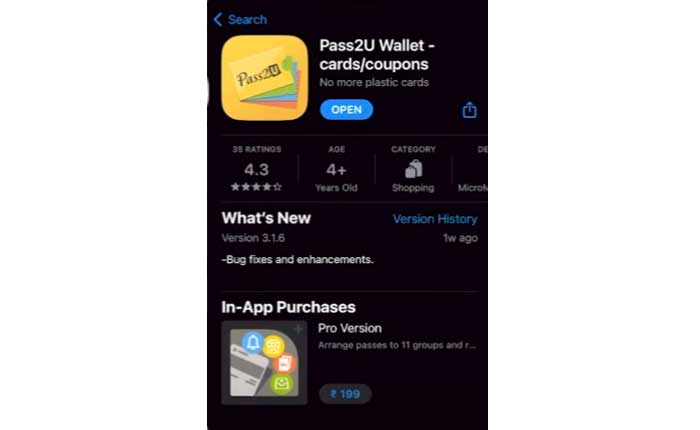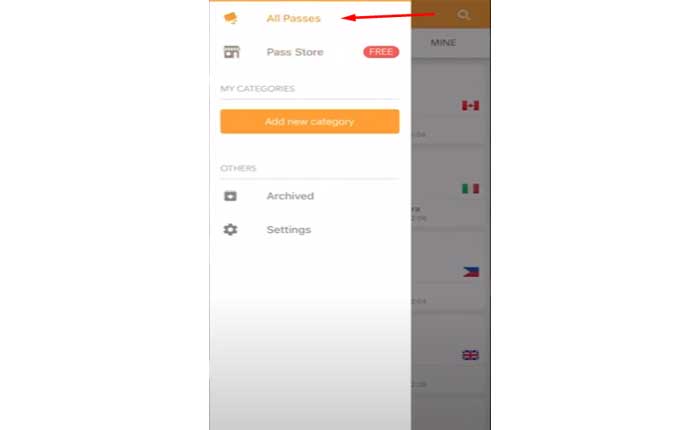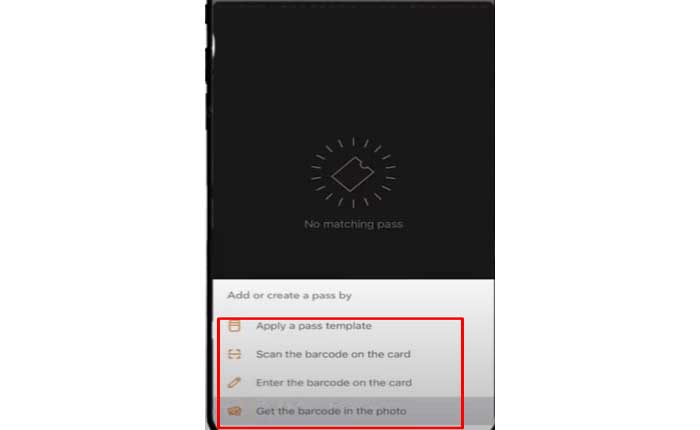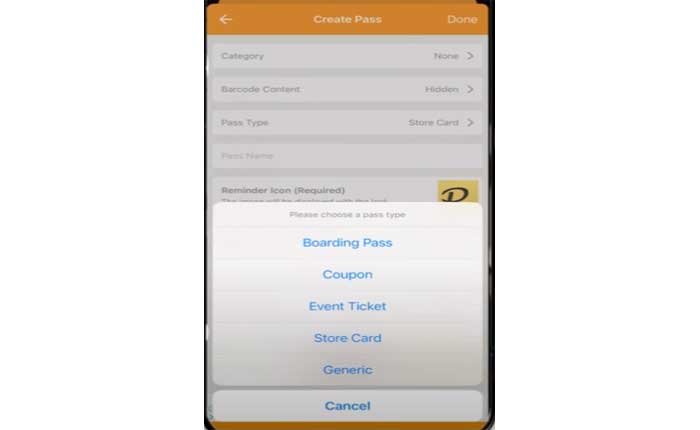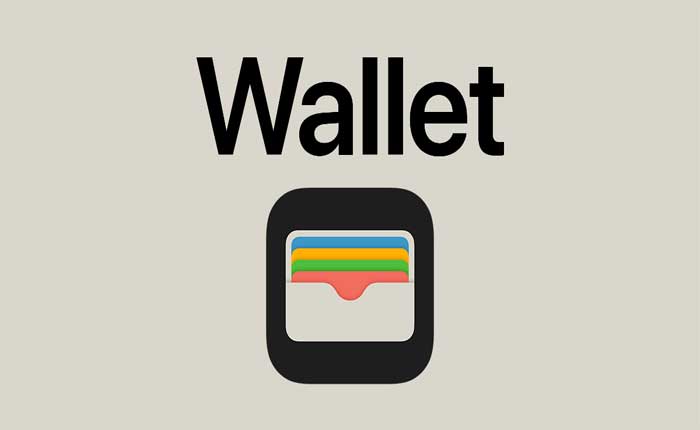
Ti stai chiedendo come aggiungere il codice QR ad Apple Wallet? Se sì, allora sei nel posto giusto.
Apple Wallet, precedentemente noto come Passbook, è un’app portafoglio digitale sviluppata da Apple Inc.
È disponibile su dispositivi iOS, come iPhone e Apple Watch, e funge da hub centralizzato per l’archiviazione di vari tipi di articoli digitali.
Gli utenti possono aggiungere carte di credito, debito e prepagate ad Apple Wallet, consentendo loro di effettuare acquisti nei negozi, online e all’interno delle app utilizzando Apple Pay.
Apple Wallet archivia in modo sicuro i dati della carta e facilita i pagamenti contactless tramite la tecnologia NFC (Near Field Communication).
L’aggiunta di un codice QR ad Apple Wallet serve a diversi scopi preziosi, migliorando la comodità, la sicurezza e l’efficienza per gli utenti
In questa guida ti mostrerò come aggiungere il codice QR su Apple Wallet.
Come aggiungere il codice QR al portafoglio Apple
Ecco come puoi farlo:
Utilizzando l’app Portafoglio:
- Apri l’app Wallet sul tuo iPhone.
- Se è la prima volta che utilizzi l’app, tocca “Ottenere” pulsante per abilitare i pass Apple Wallet.
- Individua e tocca “Codice di scansione” opzione.
- Tieni fermo il tuo iPhone e posiziona il codice QR all’interno della cornice visualizzata sullo schermo.
- Il pass è ora aggiunto al tuo Apple Wallet.
App di terze parti:
Esistono app di terze parti come pass2wallet che ti consentono di creare pass dai codici QR e aggiungerli al tuo Portafoglio.
Seguire i passaggi seguenti:
- Vai all’App Store sul tuo iPhone e cerca “Portafoglio Pass2U.”
- Tocca il “Ottenere” pulsante per installare l’app sul telefono.
- Dopo aver installato l’app, aprila toccando la sua icona nella schermata iniziale.
- Clicca sul “Tre linee orizzontali” situato nella parte in alto a sinistra dello schermo per aprire il menu laterale.
- Nel menu laterale cliccare su “Tutti i passaggi” opzione.
- Qui puoi selezionare il metodo che desideri utilizzare per aggiungere il codice QR di Apple Pay.
- Hai opzioni per aggiungere il codice a barre utilizzando:
- Scansiona il codice a barre sulla carta
- Inserisci il codice a barre sulla carta
- Ottieni il codice a barre nella foto
- Aggiungi il codice QR che desideri includere nel tuo Apple Wallet.
- Se non sei sicuro del tipo di pass, scegli il “Generico” opzione.
- Dopo aver aggiunto il codice QR, personalizza il pass come desideri.
- Una volta personalizzato, tocca il “Fatto” opzione in alto a destra dello schermo.
- Attendi qualche secondo affinché il tuo pass venga generato.
Seguendo questi passaggi, puoi aggiungere un codice QR al tuo Apple Wallet utilizzando l’applicazione Pass2U Wallet sul tuo iPhone.